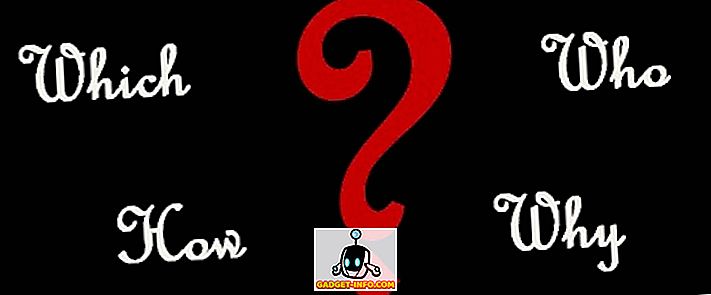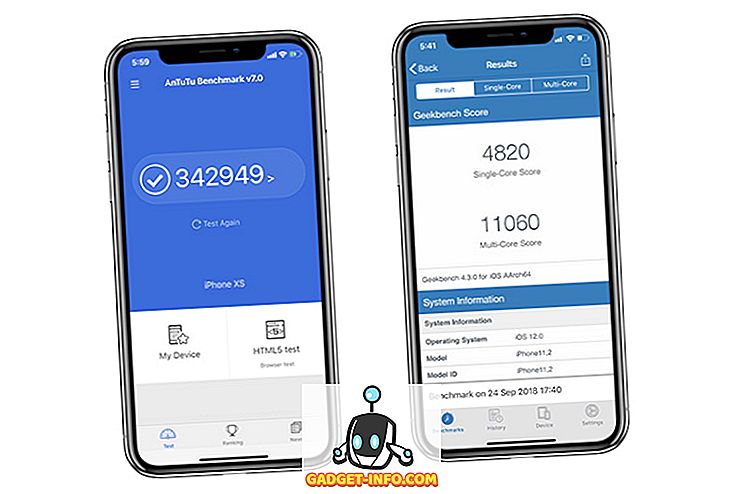Zašto se toliko ljudi drži običnih tekstualnih dokumenata za svoje bilješke i zadatke kada imamo na raspolaganju sve one fancy aplikacije? Pa, ponekad je najjednostavnije rješenje najbolje. Markdown se lijepo uklapa u ovu filozofiju, a postoje i mnogi Linux Markdown alati koje možete koristiti ako ih želite slijediti.

Kada pišete u Markdown, koristite simbole kao što su * i # da biste dodali strukturu u dokument i naglasili dijelove teksta. Možete umetnuti veze, fusnote, citate, blokove koda i popise, stvoriti tablice i napisati matematičke formule. U usporedbi s HTML-om, Markdown izgleda mnogo čišće i čitljivije čak i kada se pregledava u osnovnom uređivaču teksta:
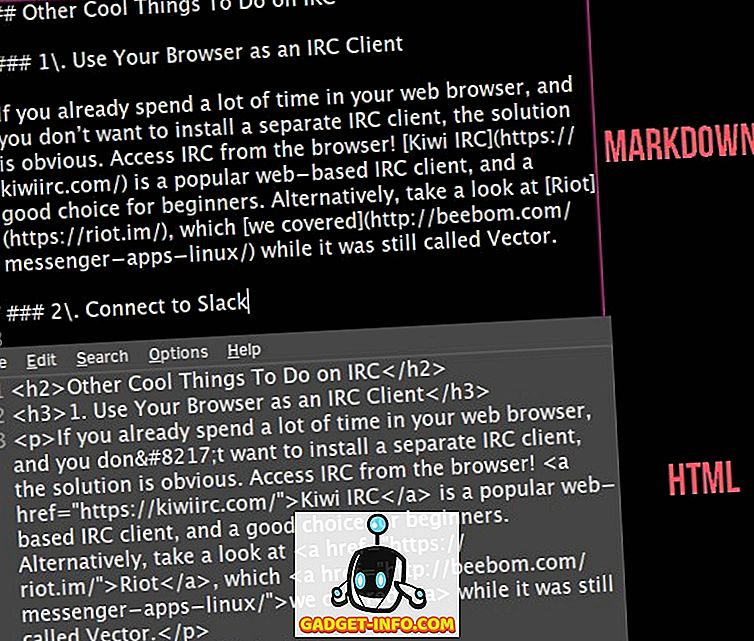
Obična i prenosiva priroda Markdown-a omogućuje vam izmjenu datoteka u bilo kojem uređivaču teksta. Međutim, da biste zapravo vidjeli kako izgleda formatiranje, trebat će vam Markdown editor koji može interpretirati sintaksu označavanja. Drugim riječima, aplikacija će prevesti upute za oblikovanje u potpuno oblikovani tekst .
Zvuči li vam ovo kao nešto što biste željeli pokušati? Želite li stvoriti Markdown dokumente na Linuxu? Ne govori više. Evo deset odličnih Linux Markdown urednika koje možete izabrati.
1. CuteMarkEd
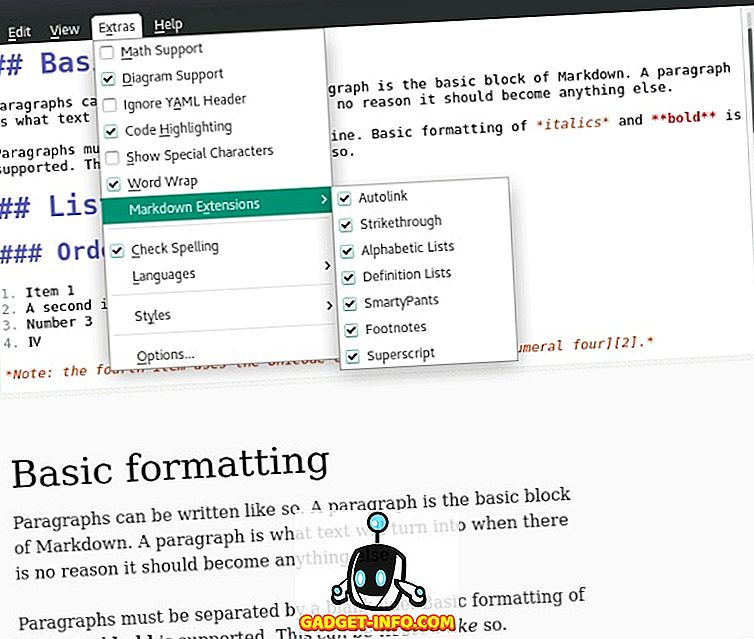
Povrh toga, CuteMarkEd prikazuje riječ i broj znakova dok upisujete, omogućuje vam izvoz Markdown datoteka u PDF i HTML i omogućuje pisanje matematičkih formula.
Web stranica
2. LightMdEditor
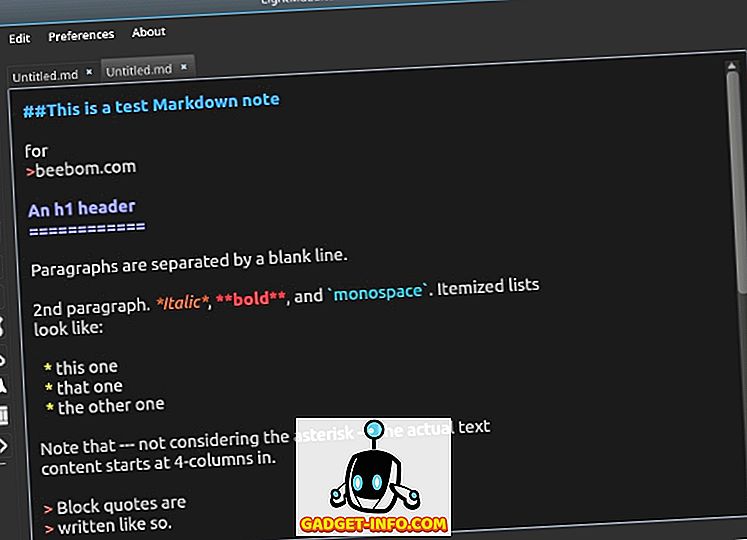
LightMdEditor olakšava umetanje slika u Markdown dokumente i podržava više kartica, tako da možete raditi na više datoteka odjednom . Prozor aplikacije može se podijeliti okomito ili vodoravno, a također možete mijenjati i tablicu sadržaja za svaku datoteku. Konačno, sučelje se može pretvoriti u jedan od dva načina - Focus i Full Screen - za maksimalnu produktivnost.
Web stranica
3. Ponovno unesite tekst
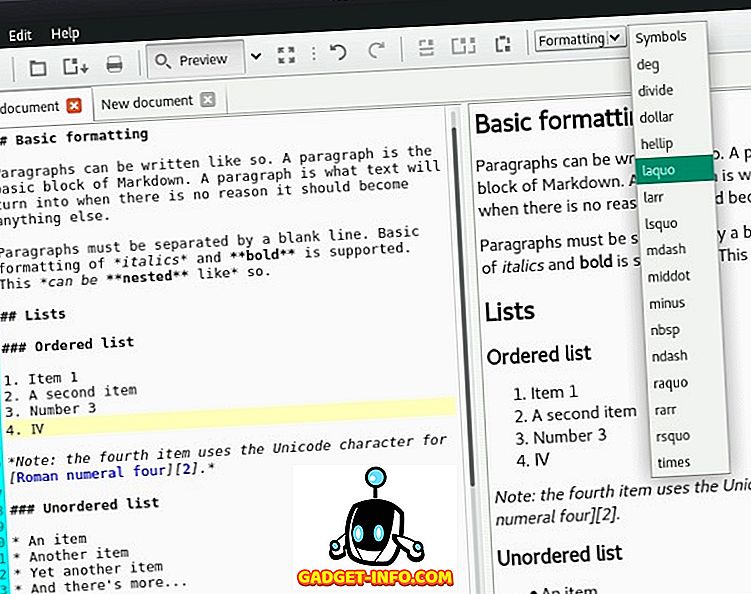
Osim toga, to je dobro opremljen Linux Markdown editor s podrškom za kartice, matematičke formule i pregled uživo. Možete omogućiti brojeve redaka i označiti trenutnu liniju, automatski spremiti dokumente i umetnuti posebne znakove s praktičnog padajućeg izbornika.
Web stranica
4. Ghostwriter
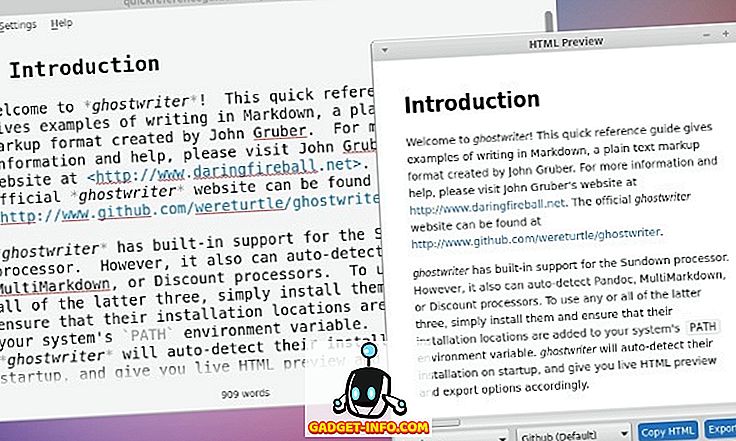
Uz Ghostwriter možete brzo skočiti iz jednog naslova u drugi unutar dokumenta i označiti trenutni stavak, redak ili više redaka. Još jedna zanimljiva značajka je mogućnost umetanja slika jednostavnim povlačenjem i ispuštanjem u prozor aplikacije.
Web stranica
5. Izvanredan
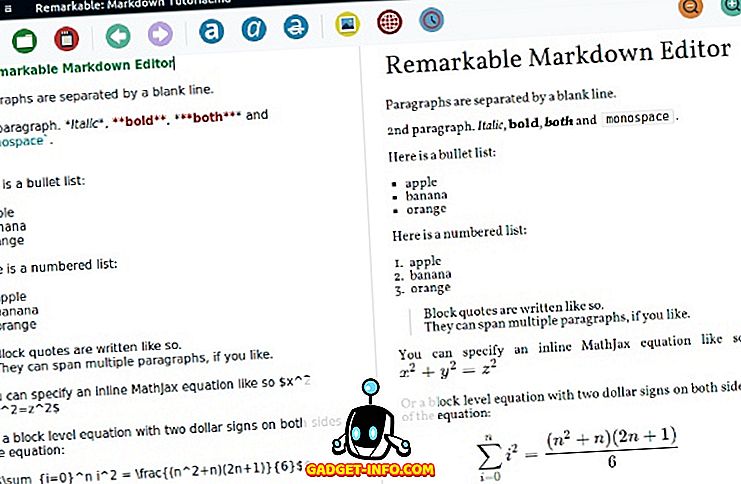
Dvije relativno male stvari čine izvanrednu učinkovitost: automatski pretvara veze u hipertekst i prikazuje umetnute slike u pregledu uživo.
Web stranica
6. MarkMyWords
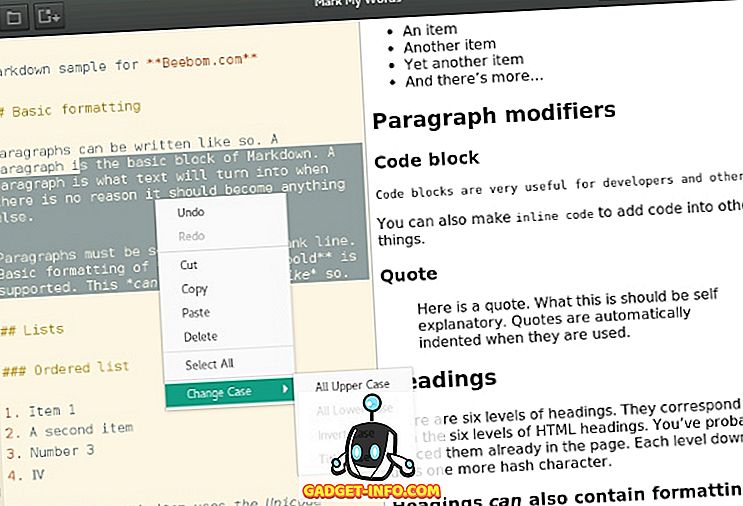
Budući da je tako jednostavan, ovaj urednik može poslužiti kao igralište za učenje Markdown-a, ili kao lakša alternativa ranije spomenutom Izvanrednom.
Web stranica
7. Moeditor
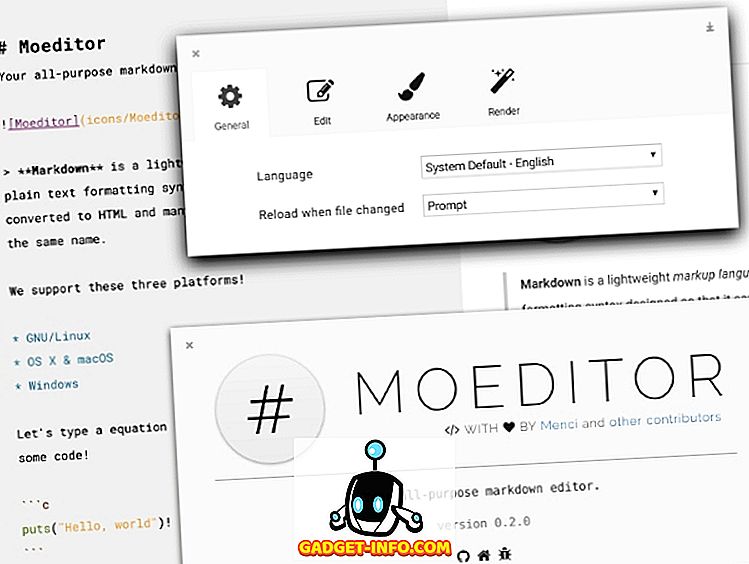
Web stranica
8. Mango

Web stranica
9. Neobojeno
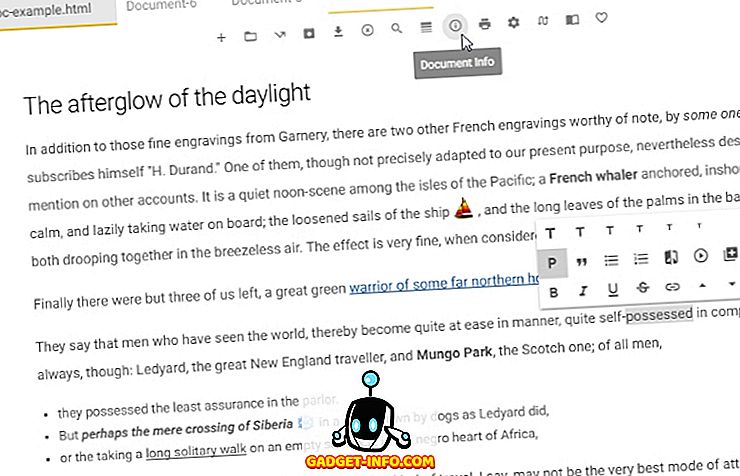
Možete se kretati unutar dokumenta pomoću alata Tablica sadržaja, umetati emojise i ugraditi interaktivni sadržaj kao što su YouTube, Vimeo i Twitch videozapisi, ili čak postove na usluzi Facebook. Formatiranje teksta je posebno praktično jer je uvijek dostupno preko plutajućih ikona.
Web stranica
10. Abricotin
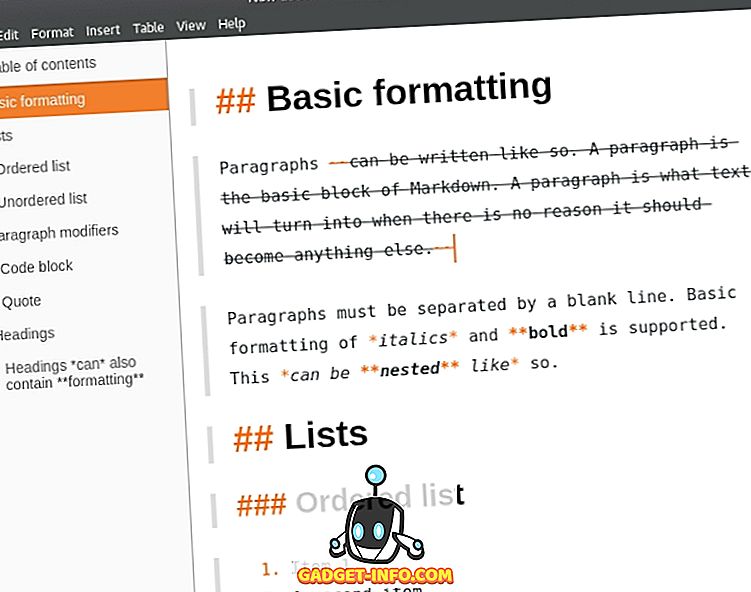
Ako vaše pisanje obično uključuje mnogo slika, Abricotine stvarno može doći u ruci. To vam omogućuje umetanje slika iz URL-ova, dodavanje svih slika iz mape, pa čak i ugradnja videozapisa usluge YouTube u svoje Markdown dokumente.
Web stranica
Koristite svoj omiljeni uređivač teksta
Postoji velika vjerojatnost da vaš omiljeni Linux uređivač teksta podržava Markdown, tako da ne morate instalirati još jednu novu aplikaciju. U većini slučajeva sve što trebate je dodatak.
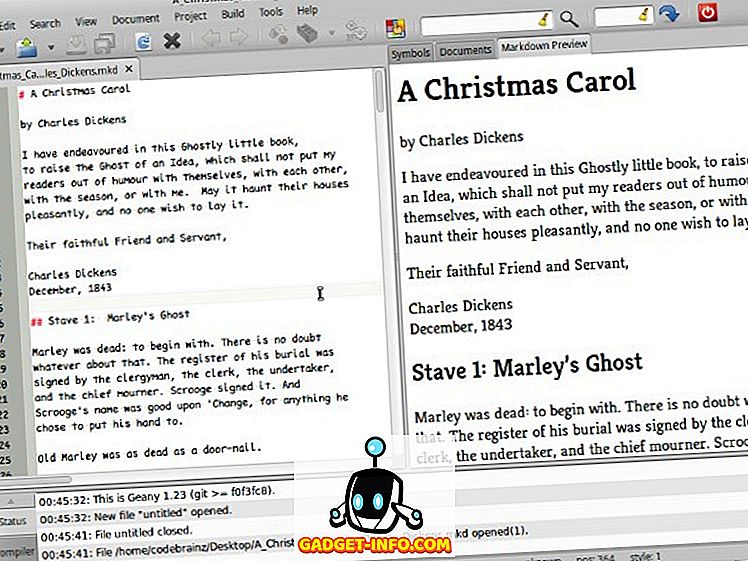
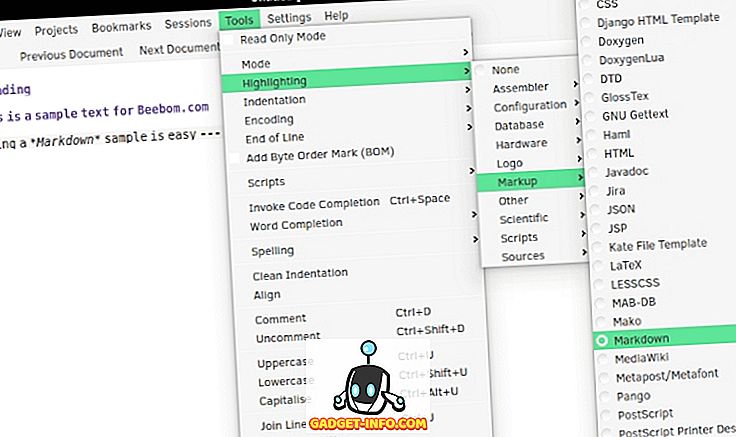
Za Emacs:
Markdown Preview
Način označavanja Plus
Emacs način označavanja
Za Vim:
Markdown za Vima
Vim Markdown
Stvorite dokumente za označavanje u pregledniku
Još jedna mogućnost za one koji ne žele zasebnu Linux Markdown aplikaciju: jednostavno koristite web preglednik. Web-bazirani Markdown uređaji brzo su i jednostavno rješenje. Neki zahtijevaju da ostanete online, dok drugi rade jednako izvanmrežno.
StackEdit izgleda minimalistično, ali ima hrpu korisnih značajki: provjeru pravopisa, pregled uživo, Dropbox i sinkronizaciju Google diska te izravno objavljivanje dokumenata u GitHub, Tumblr, WordPress i druge usluge.
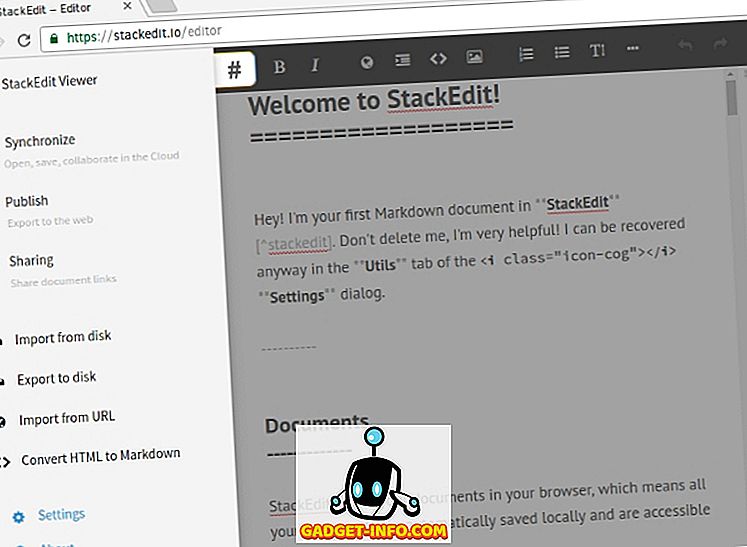
Ako vam nije stalo do zvona i zviždanja, pokušajte s minimalističkim Online Markdown Editor-om. Da biste poboljšali način na koji Firefox prikazuje Markdown dokumente, razmislite o instalaciji dodatka Markdown Viewer. Korisnici Chromea mogu isprobati proširenje Markdown Preview Plus za istu svrhu.
Bonus: 5 Napredni Linux Markdown Tools
Nadamo se da smo vas zainteresirani za obilazak Markdown urednika za Linux i da ćete uskoro početi stvarati vlastite dokumente. Ako već posjedujete Markdown, pogledajte ove korisne alate:
- Pandoc je uslužni program za pretvorbu označavanja s impresivnim popisom podržanih formata datoteka. Dok većina Markdown urednika podržava samo nekoliko formata (obično PDF i HTML), Pandoc vam omogućuje pretvoriti vaše Markdown datoteke u DOCX, EPUB, DocBook, OPML, LaTeX i još mnogo toga. Ako ga ne želite koristiti u terminalu, Panconvert je vjerojatno najbolji grafički interfejs koji će vam olakšati rad.
- NoteHub je pastebin usluga za Markdown datoteke. Svoje dokumente možete dijeliti sa svima ili ih zaštititi lozinkom.
- mdp može pretvoriti vaše Markdown dokumente u slajdove za prezentaciju. Budući da je CLI aplikacija, prezentacija se prikazuje u terminalu.
- Napomena je zbirka dodataka koji mogu poboljšati vaše Markdown dokumente. Možete ih koristiti za čišćenje koda u Markdown datotekama, uklanjanje praznih redaka i odlomaka, izmjenu naslova, veza i slika u datotekama i još mnogo toga.
- Allmark se pokreće kao web-poslužitelj na vašem računalu i prikazuje Markdown datoteke iz odabrane mape u vašem pregledniku. To je osobito korisno ako pišete e-knjigu u Markdown-u, jer možete testirati navigaciju i veze između različitih stranica.
Sada bismo željeli čuti od vas. Koristite li uređivač Markdown na Linuxu? Jesmo li zaboravili uključiti vašu omiljenu Linux Markdown aplikaciju? Javite nam u komentarima!